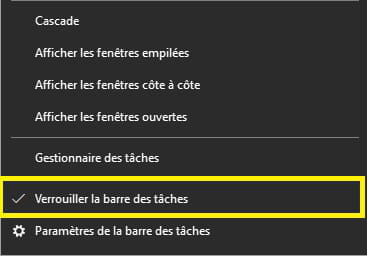QTTabBar probléme d'affichage icone trop petite sur la barre des tâches
Résolu
DoubleRation
-
pistouri Messages postés 20690 Date d'inscription Statut Contributeur Dernière intervention -
pistouri Messages postés 20690 Date d'inscription Statut Contributeur Dernière intervention -
Bonjour,
Voila mon soucis sur la barre de taches l'icone QTTabBar et petite et noir ce qui la rend invisible sur ma barre de taches car elle est noir et le menu on ne vois pas ce qui est cocher toujour sur la barre de taches clic droit QTTabBar
Peut on changer la couleur de l'icone et du menu QTTabBar pour que cela soit plus lisible.
Car je ne souhaite pas changer la couleur de ma barre de taches.
Voila mon soucis sur la barre de taches l'icone QTTabBar et petite et noir ce qui la rend invisible sur ma barre de taches car elle est noir et le menu on ne vois pas ce qui est cocher toujour sur la barre de taches clic droit QTTabBar
Peut on changer la couleur de l'icone et du menu QTTabBar pour que cela soit plus lisible.
Car je ne souhaite pas changer la couleur de ma barre de taches.
Configuration: Windows / Firefox 73.0
A voir également:
- QTTabBar probléme d'affichage icone trop petite sur la barre des tâches
- Windows 11 barre des taches a gauche - Guide
- Barre des taches - Guide
- Qttabbar - Télécharger - Personnalisation
- Changer la couleur de la barre des taches - Guide
- Épingler un site web à la barre des tâches windows 11 - Guide
3 réponses

pistouri
Messages postés
20690
Date d'inscription
Statut
Contributeur
Dernière intervention
Ambassadeur
8 530
Fences pour personnaliser pourquoi pas (En anglais) il y à en d'autres mais je sais pas trop avec W 10.
Avec Winaero Tweaker ou Ultimate Windows Tweaker ou dans ton cas replacer Fence par un autre (Nimi Places...)
QTTabBar est bien pratique avec W10.
Je passe le sujet résolu.
Bonne fin de journée.
Avec Winaero Tweaker ou Ultimate Windows Tweaker ou dans ton cas replacer Fence par un autre (Nimi Places...)
QTTabBar est bien pratique avec W10.
Je passe le sujet résolu.
Bonne fin de journée.

pistouri
Messages postés
20690
Date d'inscription
Statut
Contributeur
Dernière intervention
Ambassadeur
8 530
Bonjour,
Essai ceci:
1- Clique droit sur la barre des tâches et déverrouille la.
Clique simplement sur → Verrouiller la barre des tâches.
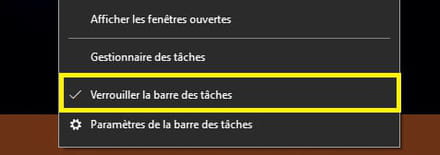
2- Tu vois à présent 2 petits traits blanc verticaux.
3- Positionne le curseur de ta souris ou du pad sur les 2 traits blancs verticaux afin d'obtenir 2 flèches.
4- Maintiens appuyé le clic gauche sur les 2 flèches et déplace les 2 traits sur ta gauche.
Relâche le clique gauche.
5- Plus tu écarte sur ta gauche plus l'icône seras visible.

3 à 5 cm est suffisant.
Infos
Pour rappel et pour obtenir la barre d'outils QT TAB Desktop Tool il faut cliquer droit sur la barre des tâches → Barres d'outils et sélectionner QT TAB Desktop Tool
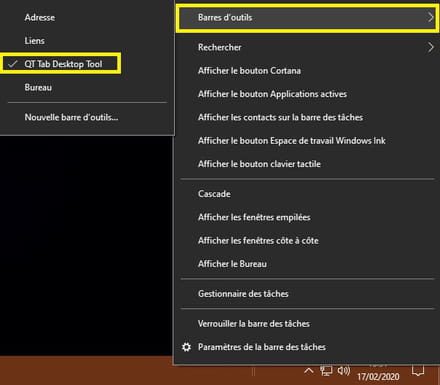
Double clique sur l'icône QT TAB Desktop Tool pour accéder dossiers, disque , bibliothèques....
A noter une flèche bleue sur les dossiers ou sur Ce-PC par exemple pour explorer.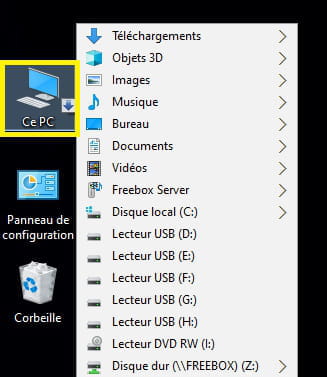
A+
Essai ceci:
1- Clique droit sur la barre des tâches et déverrouille la.
Clique simplement sur → Verrouiller la barre des tâches.
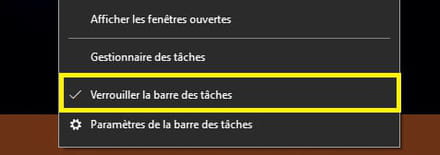
2- Tu vois à présent 2 petits traits blanc verticaux.

3- Positionne le curseur de ta souris ou du pad sur les 2 traits blancs verticaux afin d'obtenir 2 flèches.
4- Maintiens appuyé le clic gauche sur les 2 flèches et déplace les 2 traits sur ta gauche.
Relâche le clique gauche.
5- Plus tu écarte sur ta gauche plus l'icône seras visible.

3 à 5 cm est suffisant.
Infos
Pour rappel et pour obtenir la barre d'outils QT TAB Desktop Tool il faut cliquer droit sur la barre des tâches → Barres d'outils et sélectionner QT TAB Desktop Tool
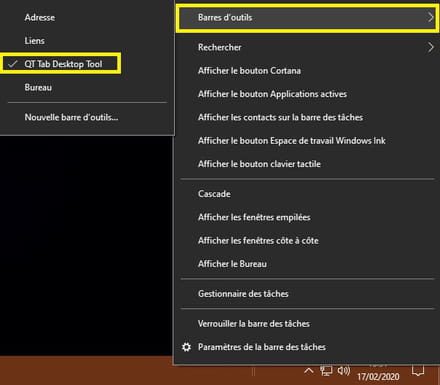
Double clique sur l'icône QT TAB Desktop Tool pour accéder dossiers, disque , bibliothèques....

A noter une flèche bleue sur les dossiers ou sur Ce-PC par exemple pour explorer.
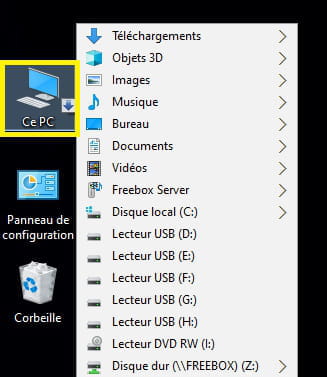
A+
Salut,
Merci bien pour toutes ces infos.
c'est bon j'ai agrandi l'icône mais on ne la voit toujours pas sauf si on passe la souris dessus mais bon je fais avec.
Par contre quand on fait un clic droit sur l'icône le menu s'affiche mais on ne voit pas ce qui est activé ou désactivé le texte du menu est bien visible sur un fond noir mais je ne vois pas ce qui est activé car la coche qui dit que c'est activer et de la même couleur que le fond du menu du noir sur du noir c'est vraiment gênant s'il y a une astuce pour modifier cela.
En tout cas merci pour les infos.
Merci bien pour toutes ces infos.
c'est bon j'ai agrandi l'icône mais on ne la voit toujours pas sauf si on passe la souris dessus mais bon je fais avec.
Par contre quand on fait un clic droit sur l'icône le menu s'affiche mais on ne voit pas ce qui est activé ou désactivé le texte du menu est bien visible sur un fond noir mais je ne vois pas ce qui est activé car la coche qui dit que c'est activer et de la même couleur que le fond du menu du noir sur du noir c'est vraiment gênant s'il y a une astuce pour modifier cela.
En tout cas merci pour les infos.

pistouri
Messages postés
20690
Date d'inscription
Statut
Contributeur
Dernière intervention
Ambassadeur
8 530
Content pour toi.
''quand on fait un clic droit sur l'icône le menu s'affiche mais on ne voit pas ce qui est activé''
il y à bien une coche en forme de V en l'envers.
Par défaut tout est coché.
Laisse ce réglage par défaut et oublies le clic droit sur QT TAB Desktop Tool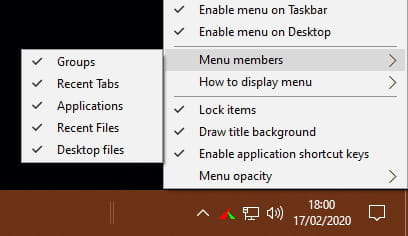
Ensuite double clic sur QT TAB Desktop Tool il seras en couleur: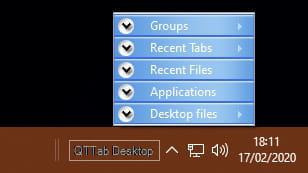
Si tu vois rien change la couleur de la barre des tâches car le texte sur l'icône est blanc et noir , gris pour résumé et pas trouvé pour changer cette couleur(il y à peut-être une modif dans la base de registre..à suivre).
Paramètres → Personnalisation → couleurs
Et coche les 2 cases en bas
-Démarrer barre des tâches et centre de notification.
-Barre de titres et bordure de fenêtre.
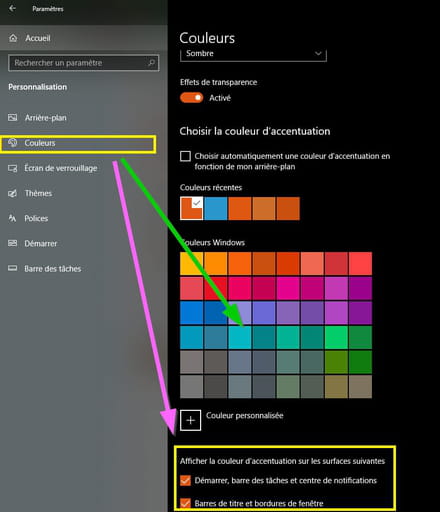
Pour agrandir les icônes sur la barre des tâches:
Clique droit sur la barre des tâches → Paramètres de la barre des tâches
Désactive la case → Utiliser des petits boutons dans la barre des tâches (1)
Profite en pour la positionner (2)
Au bas de la fenêtre:
Position de la barre des tâches → En bas
Combiner les boutons de la barre des tâches → Jamais
Voir croquis ci-dessous (1 et 2)
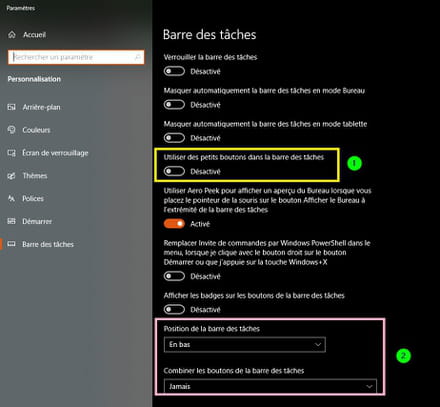
A noter que une QT barre (QT commande) ,existe dans l'explorateur.
Ouvrir l'explorateur.
Onglet Affichage.
Options (à droite tout à la fin).
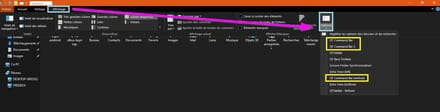
A+
''quand on fait un clic droit sur l'icône le menu s'affiche mais on ne voit pas ce qui est activé''
il y à bien une coche en forme de V en l'envers.
Par défaut tout est coché.
Laisse ce réglage par défaut et oublies le clic droit sur QT TAB Desktop Tool
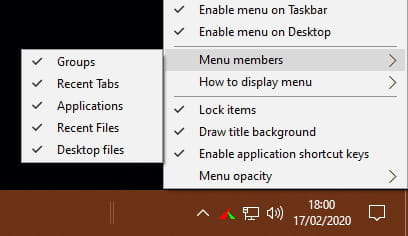
Ensuite double clic sur QT TAB Desktop Tool il seras en couleur:
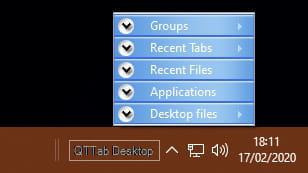
Si tu vois rien change la couleur de la barre des tâches car le texte sur l'icône est blanc et noir , gris pour résumé et pas trouvé pour changer cette couleur(il y à peut-être une modif dans la base de registre..à suivre).
Paramètres → Personnalisation → couleurs
Et coche les 2 cases en bas
-Démarrer barre des tâches et centre de notification.
-Barre de titres et bordure de fenêtre.
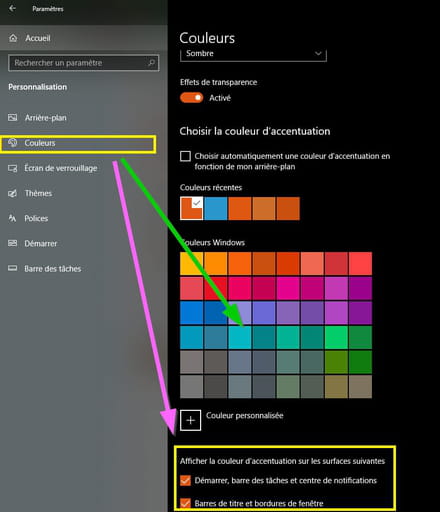
Pour agrandir les icônes sur la barre des tâches:
Clique droit sur la barre des tâches → Paramètres de la barre des tâches
Désactive la case → Utiliser des petits boutons dans la barre des tâches (1)
Profite en pour la positionner (2)
Au bas de la fenêtre:
Position de la barre des tâches → En bas
Combiner les boutons de la barre des tâches → Jamais
Voir croquis ci-dessous (1 et 2)
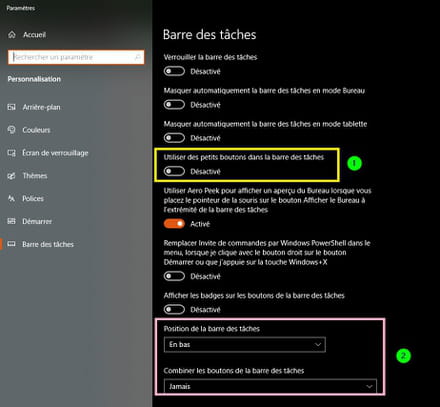
A noter que une QT barre (QT commande) ,existe dans l'explorateur.
Ouvrir l'explorateur.
Onglet Affichage.
Options (à droite tout à la fin).
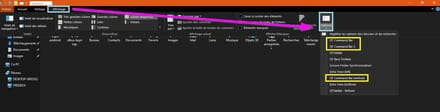
A+
Pour de l'info c'est complet et pratique.
Tu vois sur l'image que tu as mis le texte et en noir sur un fond gris blanc mais moi le fond est noir et non gris blanc.Mais finalement je viens de voir et désactiver la deuxième case qui me poser un problème avec l'utilisation de Fence donc j'ai désactivé activer le menu sur le bureau j'utilise uniquement la première activée le menu sur la barre de tâches est tout le reste je n'ai pas besoin d'y toucher.
Et avec cette application je pense désinstaller Fence car QTTabBar la remplace avec des options en plus et une facilité d'utilisation avec un nombre impressionnant de paramètre.
Je ne connaissais pas cette application et finalement elle m'impressionne surtout pour du gratuit.
Que dire de plus un grand merci pour tes infos et t'on aide très explicite qui ont résolu mon souci.Je te souhaite une bonne fin de soirée et une bonne continuation. Un Grand merci
Cordialement
Tu vois sur l'image que tu as mis le texte et en noir sur un fond gris blanc mais moi le fond est noir et non gris blanc.Mais finalement je viens de voir et désactiver la deuxième case qui me poser un problème avec l'utilisation de Fence donc j'ai désactivé activer le menu sur le bureau j'utilise uniquement la première activée le menu sur la barre de tâches est tout le reste je n'ai pas besoin d'y toucher.
Et avec cette application je pense désinstaller Fence car QTTabBar la remplace avec des options en plus et une facilité d'utilisation avec un nombre impressionnant de paramètre.
Je ne connaissais pas cette application et finalement elle m'impressionne surtout pour du gratuit.
Que dire de plus un grand merci pour tes infos et t'on aide très explicite qui ont résolu mon souci.Je te souhaite une bonne fin de soirée et une bonne continuation. Un Grand merci
Cordialement